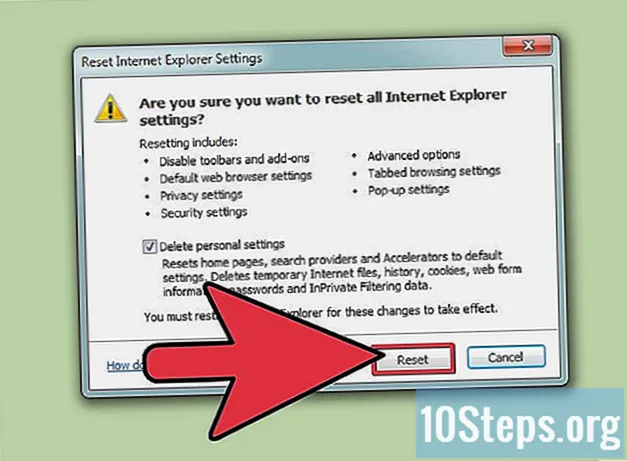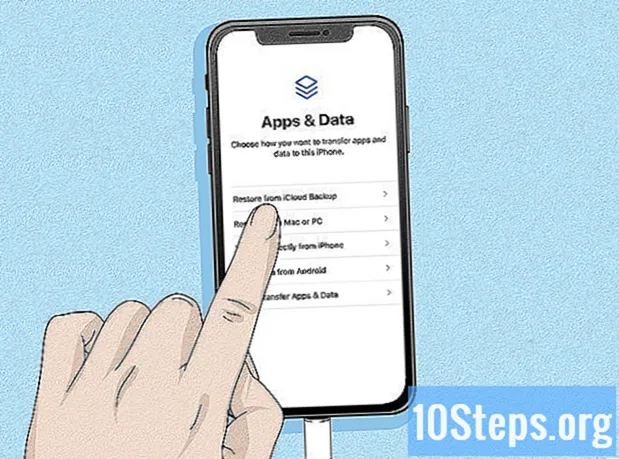
Innehåll
Den här artikeln lär dig att stänga skärmen "iPhone är inaktiv", som visas när användaren anger fel kod många gånger i rad på enheten. Även om iPhone återgår till normalt på ett till 60 minuter, om du får fel för mycketkan du inaktivera det på obestämd tid. För att lösa situationen, försök att radera och återställa iPhone (via iTunes eller iCloud) eller använd iTunes Recovery Mode för att radera allt innehåll på enheten.
Steg
Metod 1 av 3: Använda iTunes
Anslut iPhone till datorn. Anslut USB-änden på enhetens laddare till en av datorns portar; anslut sedan den andra änden till iPhone.
- Om du använder en Mac kan du behöva köpa en USB 3.0- eller Thunderbolt-adapter för att ansluta kabeln.

Öppna iTunes. Det representeras av en färgstark musiknoter på en vit bakgrund.- Hoppa till tredje delen av den här artikeln om iTunes ber om koden eller inte känner igen iPhone.
Klicka på iPhone-ikonen. Det finns i det övre vänstra hörnet av iTunes-skärmen.

klicka in Återställ Iphone. Alternativet finns längst upp till höger på sidan.- Om alternativet "Sök efter iPhone" är aktiverat, inaktivera det för att fortsätta. Eftersom du inte kan göra detta när enheten är inaktiv, hoppa till nästa avsnitt.

klicka in Att återställa när kommandot visas på skärmen. Således kommer iPhone att återställas till fabriksinställningarna.- Du kan behöva ange ett lösenord för att fortsätta.
Vänta tills restaureringsprocessen är klar. Det tar några minuter, men det kan gå långsammare om iPhone behöver en uppdatering. Därefter lämnar enheten "viloläge" och koden raderas.
Om nödvändigt, återställa en säkerhetskopia. Om du har några säkerhetskopior sparade i iTunes eller iCloud kan du återställa inställningar, foton, applikationer och resten av iPhone-innehållet.
- Om iPhone är låst av en kod måste du ange ditt Apple-ID och lösenord för att återställa säkerhetskopian i iTunes.
- Om du inte har någon säkerhetskopia måste du konfigurera iPhone som om den vore ny.
Metod 2 av 3: Använda iCloud
Aktivera alternativet "Sök på iPhone". Tipsen i den här metoden fungerar bara när den är aktiverad. Om inte, använd föregående eller nästa avsnitt.
Öppna iCloud-sidan. Gå till https://www.icloud.com/ i webbläsaren och ange ditt Apple-ID och lösenord i lämpliga fält för att komma åt din profil.
klicka in Sök på iPhone. Alternativet representeras av en grön radarikon på panelen. Med det börjar iCloud söka efter enheten.
- Du kan behöva ange ditt Apple-ID och lösenord igen för att fortsätta.
Klicka på Alla enheter. Alternativet representeras av en grön ikon, är högst upp i fönstret och ger tillgång till en rullgardinsmeny.
Välj iPhone. Klicka på hans namn i rullgardinsmenyn för att komma åt enhetssidan till höger.
- Om namnet på din iPhone inte finns i alternativen beror det på att funktionen "Sök iPhone" är inaktiverad på enheten.
klicka in Ta bort iPhone. Alternativet finns i det nedre högra hörnet på skärmen.
klicka in Radera när kommandot visas på skärmen. Då måste du ange ett lösenord.
Ange ditt Apple-ID och lösenord. I lösenordsfältet anger du Apple-ID-koden för iPhone.
klicka in Förskott. Alternativet finns i det övre högra hörnet på iPhone-sidan, till höger om fönstret.
klicka in OK. Alternativet är grönt och finns längst upp till höger på sidan. Klicka för att starta processen.
Vänta medan iPhone torkas. Processen kan ta några minuter och avslutas när ordet "Hello" visas på skärmen på flera språk.
Om nödvändigt, återställa en säkerhetskopia. Om du har några säkerhetskopior sparade i iTunes eller iCloud kan du återställa inställningar, foton, applikationer och resten av iPhone-innehållet.
- Om iPhone är låst av en kod måste du ange ditt Apple-ID och lösenord för att återställa säkerhetskopian i iTunes.
- Om du inte har någon säkerhetskopia måste du konfigurera iPhone som om den vore ny.
Metod 3 av 3: Använda återställningsläget
Förstå när du måste använda återställningsläge. Med detta läge kan användaren återställa iPhone med iTunes på en dator som han aldrig har använt enheten på. Detta är den enda användbara metoden om du inte kan komma åt iTunes eller "Sök iPhone" -funktionen är inaktiverad.
Stäng iTunes. Detta är viktigt för att använda återställningsläge, eftersom det kan finnas ett fel om båda är öppna / aktiverade samtidigt.
Anslut iPhone till datorn. Anslut USB-änden på enhetens laddare till en av datorns portar; anslut sedan den andra änden till iPhone.
- Om du använder en Mac kan du behöva köpa en USB 3.0- eller Thunderbolt-adapter för att ansluta kabeln.
- Om iTunes öppnas stänger du det igen.
Sätt iPhone i återställningsläge. På iPhone 8 eller högre trycker du på volymknapparna uppåt och nedåt i följd; Håll sedan strömbrytaren intryckt tills du får meddelandet "Anslut till iTunes" - representerat av strömkabelikonen och iTunes-logotypen.
- Håll volym- och strömbrytarna intryckta på iPhone 7 tills du får meddelandet "Anslut till iTunes".
- På iPhone 6S och tidigare modeller håller du hem- och strömbrytaren intryckt tills du får meddelandet "Anslut till iTunes".
Öppna iTunes. Den representeras av en färgad musiknota på en vit bakgrund och öppnas direkt på sidan för återställningsläge.
klicka in Återställ Iphone. Alternativet är högst upp i fönstret.
klicka in Att återställa när kommandot visas på skärmen. IPhone börjar återgå till fabriksinställningarna.
- Du kan behöva ange ditt Apple-ID och lösenord.
Vänta medan iPhone torkas. Det tar några minuter, men det kan gå långsammare om iPhone behöver en uppdatering.
Om nödvändigt, återställa en säkerhetskopia. Du kan återställa iPhone-information från säkerhetskopian om den finns tillgänglig.
- Om iPhone är låst av en kod måste du ange ditt Apple-ID och lösenord för att återställa säkerhetskopian i iTunes.
- Om du inte har någon säkerhetskopia måste du konfigurera iPhone som om den vore ny.
Tips
- Det är nästan alltid värt att vänta på att iPhone ska gå ur "viloläge" på egen hand snarare än att behöva radera och återställa enheten.
- Klicka på om du behöver ringa ett nödsamtal medan din iPhone är inaktiv Nödsituationlängst ned på skärmen och ange numret manuellt.
Varningar
- Om iPhone är inaktiv och det inte finns någon säkerhetskopia i iTunes eller iCloud förlorar du all data efter återställningen.